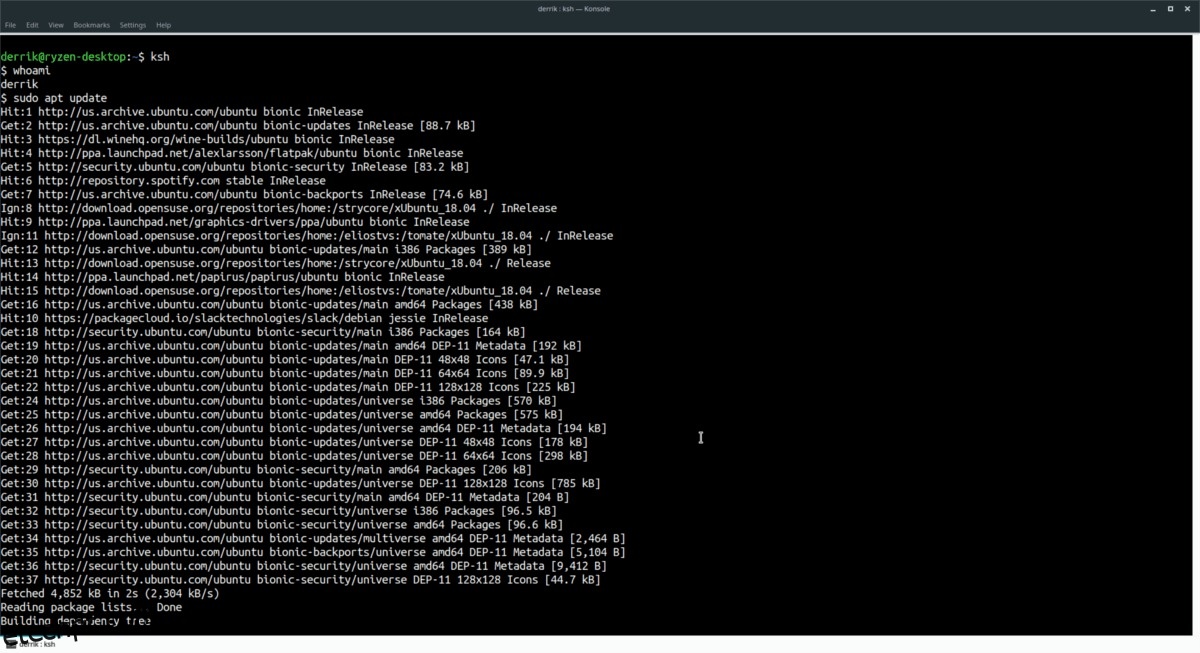Korn Shell é uma alternativa popular ao Bash Shell que é comumente usado como o sistema de linha de comando padrão no Linux. O shell é compatível com o Bash e empresta muitos recursos úteis encontrados no C Shell. Korn é conhecido como Ksh e é muito popular na comunidade. Com um pouco de conhecimento, é fácil fazê-lo funcionar como shell padrão no Linux! Acompanhe nosso tutorial abaixo e saiba como!
Nota: para usar o Ksh no Linux, você deve estar executando o Ubuntu, Debian, Arch Linux, Fedora ou OpenSUSE. Caso contrário, pode ser necessário compilar o Ksh a partir de seu código-fonte.
últimas postagens
Instalar Ksh
Korn Shell está prontamente disponível para instalação em todas as principais distribuições Linux. Neste guia, focaremos na versão MirBSD do Ksh no Linux. A razão pela qual estamos falando sobre esta versão do Ksh é que a versão AT&T do Korn Shell não tem suporte em todas as distribuições Linux (sistemas operacionais como Arch Linux e outros). Se você precisar usar a versão AT&T do Korn Shell, baixe aqui.
Para instalar a alternativa Korn Shell ao Bash no Linux, abra uma janela de terminal e siga as instruções que correspondem ao seu sistema operacional.
Ubuntu
sudo apt install mksh
Debian
sudo apt-get install mksh
Arch Linux
sudo pacman -S mksh
Fedora
sudo dnf install mksh
OpenSUSE
sudo zypper install mksh
Linux genérico
Precisa obter a versão MirBSD do Korn Shell no seu PC Linux? Se você estiver tendo problemas para encontrá-lo no gerenciador de pacotes do seu sistema operacional, precisará baixar o código-fonte do shell e compilá-lo manualmente. Para obter informações sobre o MirBSD Korn Shell, visit página de download do site oficial.
Não sabe como construir o código-fonte? Informações sobre como fazer o Ksh do MirBSD a partir da fonte podem ser encontradas aqui.
Acesse Korn Shell
Você sabia que pode acessar o Korn Shell no seu PC Linux sem torná-lo o sistema de comando padrão? É verdade! Ao executar o comando ksh em uma janela de terminal, é possível pular do shell Bash padrão instantaneamente.
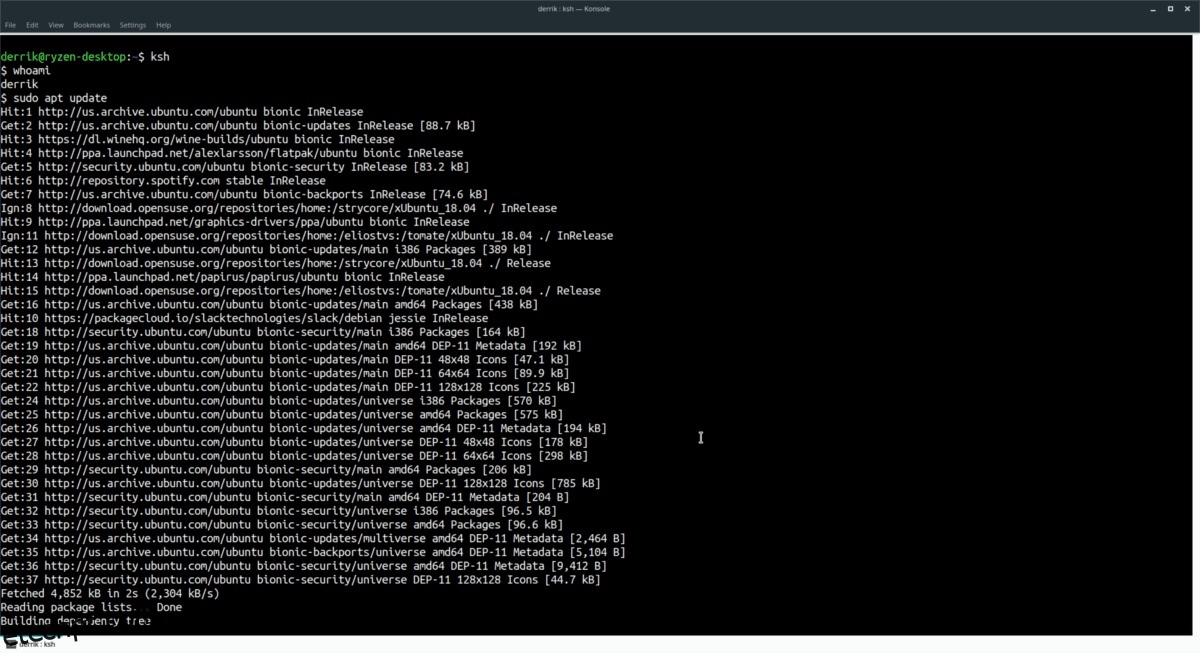
ksh
Quer usar o Korn Shell do MirBSD como usuário root? Aqui está como! Primeiro, vá ao terminal e acesse a conta root. A melhor maneira de acessar a conta root (neste caso) é usar o comando su. No entanto, se você não puder executar su, sudo -s também funcionará.
su -
ou
sudo -s
Depois de fazer login no usuário root, é seguro alternar do Bash para o Korn Shell. Execute o comando execute o ksh para acessar o shell.
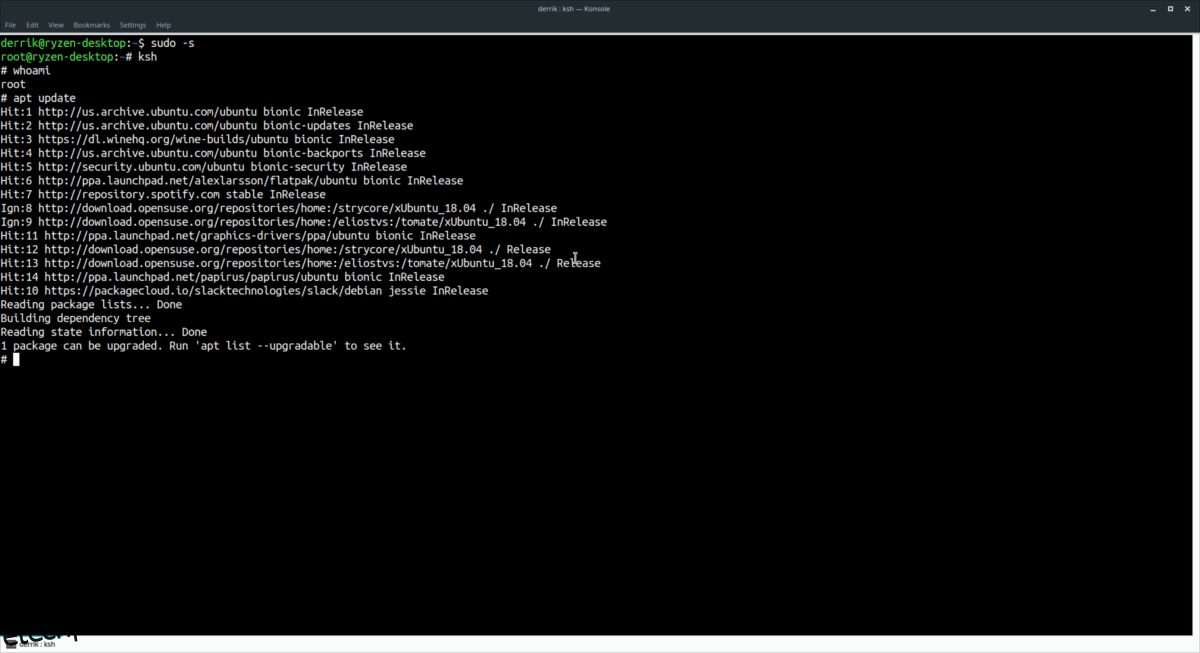
ksh
Listar shells disponíveis
Antes que seja possível definir o Korn Shell como o sistema de linha de comando padrão no Linux, você precisará descobrir a localização dele. A maneira mais fácil de determinar a localização exata do binário Korn Shell é dar uma olhada no arquivo /etc/shells.
Para visualizar o arquivo /etc/shells, abra uma janela de terminal e use o comando cat.
cat /etc/shells
Examine a saída de /etc/shells, encontre a localização do Korn Shell e destaque-o. Como alternativa, canalize a saída para um arquivo de texto para facilitar o acesso com o comando abaixo.
Nota: existem muitas entradas diferentes para o Korn Shell no arquivo shells. Ignore todas as entradas com “estático” nelas.
cat /etc/shells >> /home/username/Documents/location-of-ksh.txt
Como alternativa, se você quiser canalizar apenas as entradas do Korn Shell para um arquivo de texto, pule o comando acima e execute este:
cat /etc/shells | grep mksh >> /home/username/Documents/location-of-ksh.txt
Definir Korn Shell como padrão
Quer que o Korn Shell abra quando você iniciar um terminal em vez do Bash? Inicie uma janela de linha de comando na área de trabalho do Linux e execute o comando chsh.
Nota: por favor, entenda que chsh serve para trocar o shell de comando padrão pelo usuário atual. Não execute como root! Você pode acidentalmente mudar o shell de root do seu PC Linux!
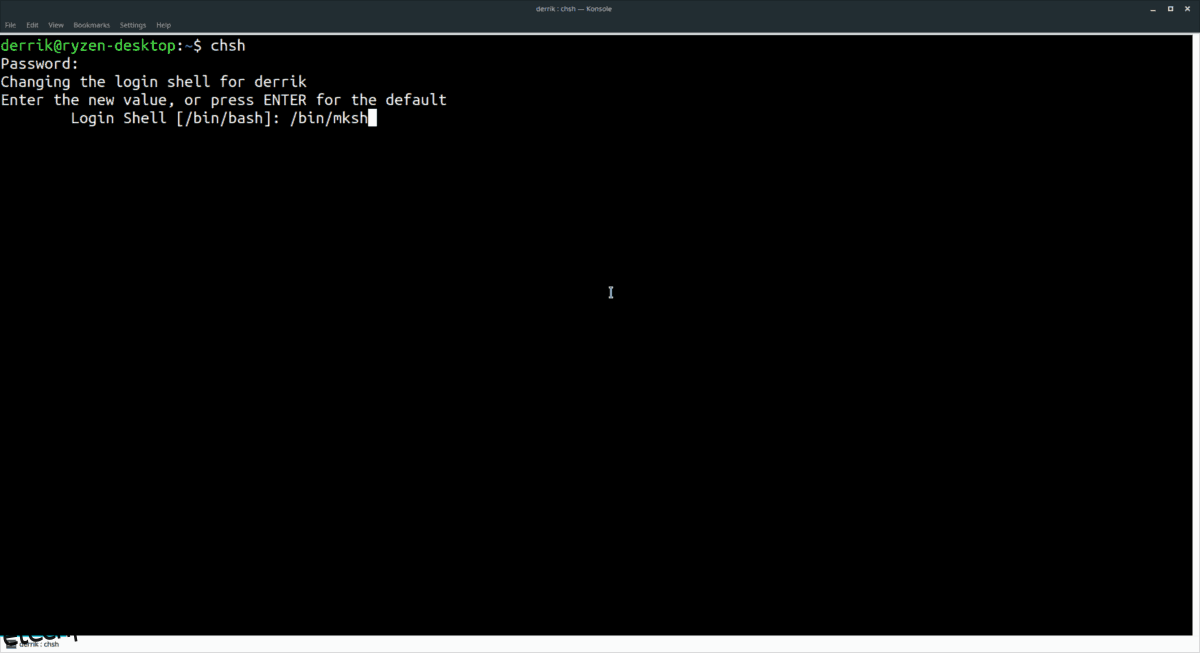
chsh
A execução de chsh imprimirá uma saída que diz “Digite o novo valor ou pressione ENTER para o padrão”. Dê uma olhada no arquivo de texto location-of-ksh.txt em seu editor de texto favorito e copie a localização do Korn Shell para sua área de transferência. Você também pode visualizar o arquivo de texto no terminal com:
cat /home/username/Documents/location-of-ksh.txt
Uma vez que o local do Korn Shell esteja escrito na janela do prompt chsh, pressione a tecla Enter no teclado para confirmar sua escolha. Em seguida, digite a senha do seu usuário para aplicar a alteração.
Depois de executar o comando chsh, feche a sessão do terminal e reinicie seu PC Linux. Quando terminar de reiniciar, faça login novamente e inicie um terminal. Korn Shell agora deve ser a interface de linha de comando padrão.